 Có lúc nào bạn cảm thấy bực mình khi đăng nhập vào Yahoo chưa kịp đọc những tin nhắn offline thì bị cúp điện?. Hoặc trong những lần trò chuyện qua Yahoo, bạn bè có chia sẽ số điện thoại hay thông tin gì quan trọng mà bạn quên chưa lưu lại,.v.v.
Có lúc nào bạn cảm thấy bực mình khi đăng nhập vào Yahoo chưa kịp đọc những tin nhắn offline thì bị cúp điện?. Hoặc trong những lần trò chuyện qua Yahoo, bạn bè có chia sẽ số điện thoại hay thông tin gì quan trọng mà bạn quên chưa lưu lại,.v.v.Những lúc như vậy, chắc chắn bạn rất muốn xem lại nội dung cuộc trò chuyện. Vậy làm sao để xem lại nội dung trò chuyện khi chat Yahoo? Hướng dẫn xem lại nhật ký trò chuyện trong Yahoo bên dưới sẽ giúp bạn làm được điều này.Hướng dẫn:
Bước 1: Thiết lập chế độ lưu tự động cho các cuộc trò chuyện:
Với Yahoo phiên bản 11.5 trở lên thì mặc định ở trạng thái "Tự động lưu", bạn không cần thực hiện bước 1 này:
1. Sau khi đăng nhập vào Yahoo của mình, bạn bấm vào menu Messenger (1) → chọn Tùy chỉnh (hoặc bạn bấm tổ hợp phím Ctrl+Shift+P) (2).

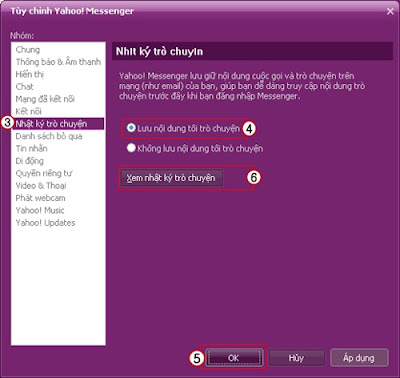
Bước 2: Cách xem nội dung trò chuyện trong Yahoo
Bạn có thể chọn 1 trong 3 cách bên dưới:
- Cách 1: Bấm tổ hợp phím Alt+Shift+V mở nhật ký trò chuyện.
- Cách 2: Xem ngay nội dung trò chuyện với Nick chat bất kỳ: Bấm chuột phải vào nick chat đó, chọn Nhật ký trò chuyện

(Bài viết Hướng dẫn xem lại nhật ký trò chuyện trong Yahoo cũng là phần trả lời cho câu hỏi của bạn Thanh Mai bên Yahoo)













